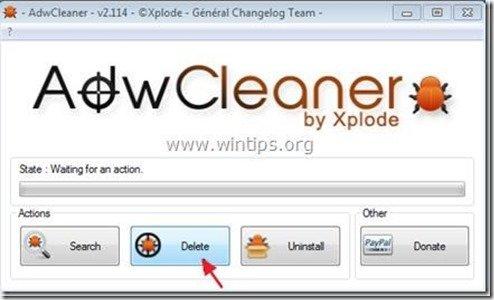Sommario
“ Coupon Companion " è un programma adware per browser che visualizza coupon con offerte e pubblicità quando si fa shopping online. L'editore del programma sostiene che è possibile risparmiare denaro quando si acquista online.
Il " Coupon Companion " viene comunemente fornito in bundle all'interno di altri programmi di installazione di software e per questo motivo è necessario prestare sempre attenzione quando si installa un software gratuito sul computer.
Se si desidera rimuovere " Coupon Companion ", seguire la procedura descritta di seguito:

Come rimuovere " Coupon Companion " dal computer:
Passo 1. Disinstallare le applicazioni installate da " Coupon Companion " dal pannello di controllo.
1. Per farlo, andare su Avvio > Pannello di controllo .
{ Inizio > Impostazioni > Pannello di controllo . (Windows XP)}
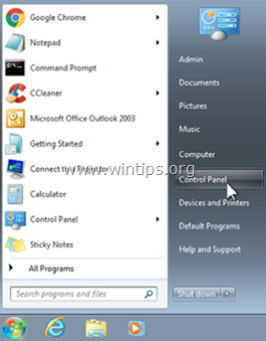
2. Fare doppio clic per aprire " Aggiungi o rimuovi programmi " se si dispone di Windows XP o
“ Programmi e caratteristiche " se si dispone di Windows 8, 7 o Vista.
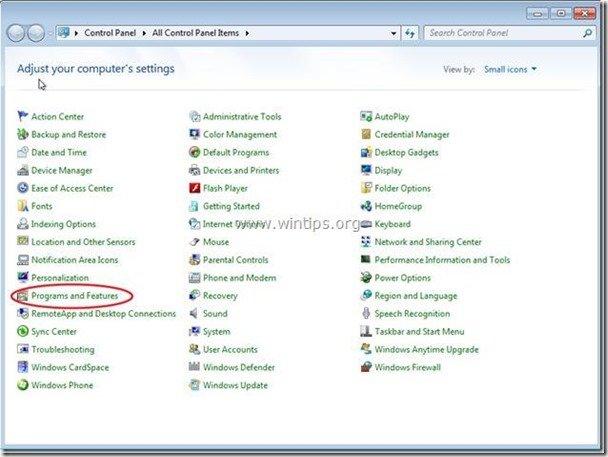
3. Nell'elenco dei programmi, trovare e Rimuovere/disinstallare queste applicazioni:
a.Plugin Companion Coupon (Da 215 Apps)
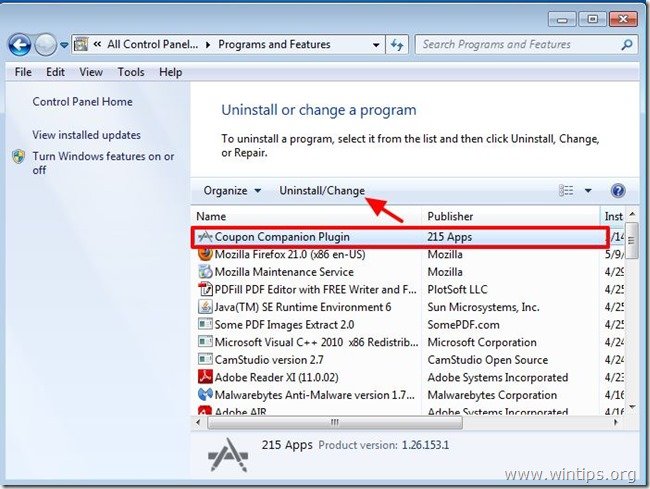
Passo 2. Rimuovere il plugin "Coupon Companion" dal browser Internet.
1. Scaricare e corsa CCleaner.
2. A "CCleaner" finestra principale scegliere " Strumenti " nel riquadro di sinistra.
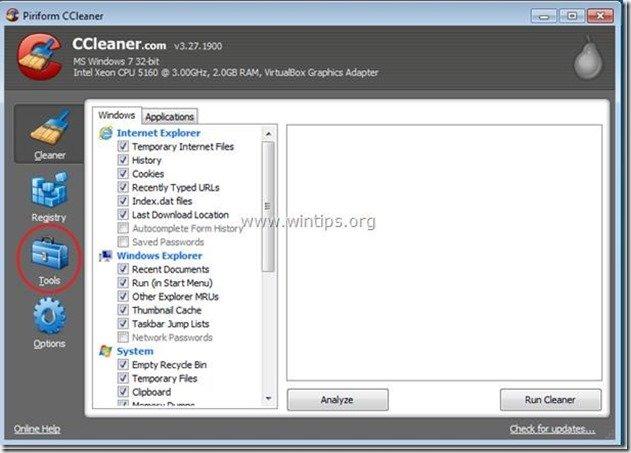
3. In " Strumenti ", scegliere " Avviamento ".
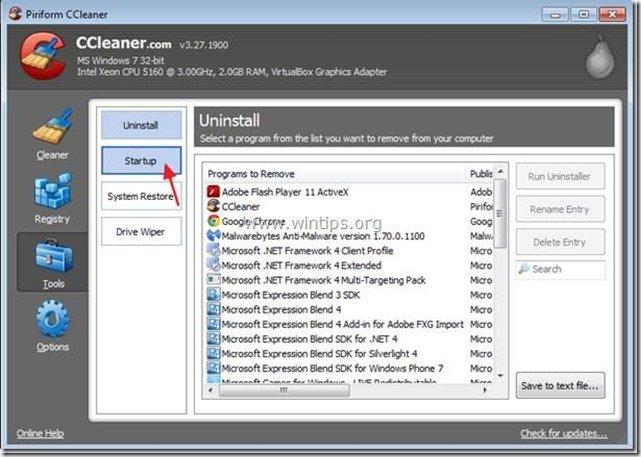
4a. Scegliere " Internet Explorer " e poi selezionare e cancellare la seguente voce dannosa, se esiste:
"Plugin Coupon Companion"
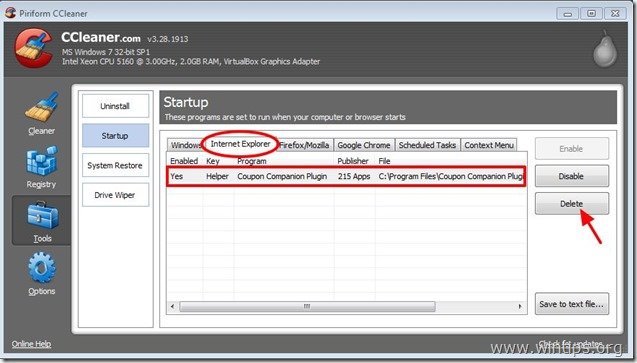
4b. Scegliere " Firefox " e poi selezionare e cancellare la seguente voce dannosa, se esiste:
"Plugin Coupon Companion"
Avviso*: In particolare in Firefox, se trovate il plugin "Coupon Companion" e non riuscite a eliminarlo, ignoratelo e passate al passaggio 3.
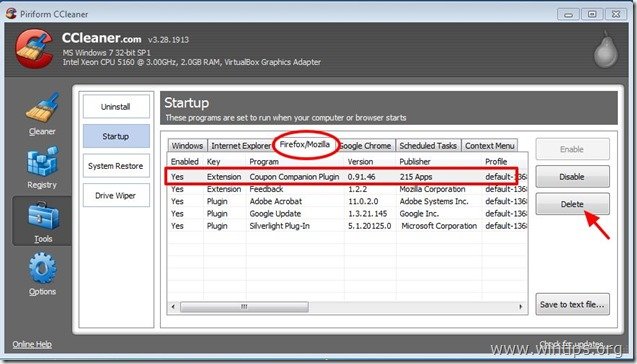
4c. Scegliere " Cromo " e poi selezionare e cancellare la seguente voce dannosa, se esiste:
"Plugin Coupon Companion"
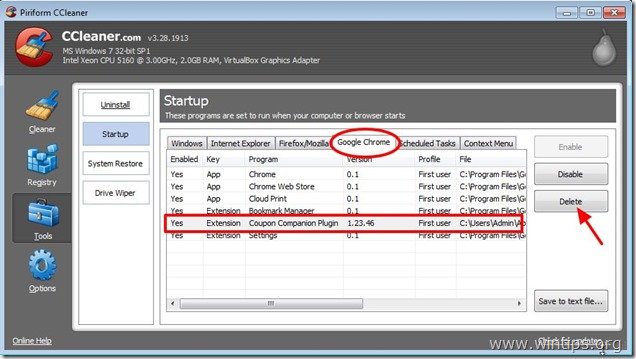
4d. Infine, scegliere la voce " Attività programmate " e rimuovere qualsiasi voce denominata " Updater_xxx.exe ”
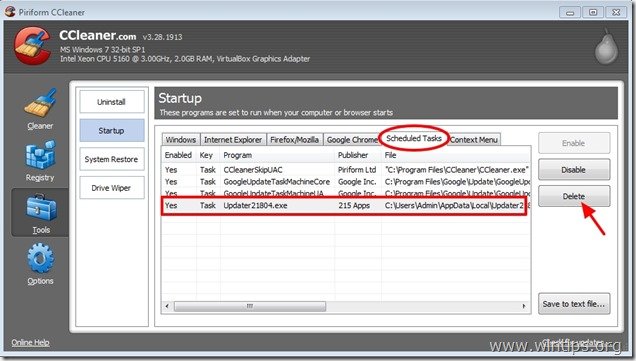
5. Chiudere l'utilità "CCleaner". e procedere a passo successivo.
Fase 3: Pulire le voci di registro rimanenti utilizzando "AdwCleaner".
1. Scaricare e salvare l'utility "AdwCleaner" sul desktop.
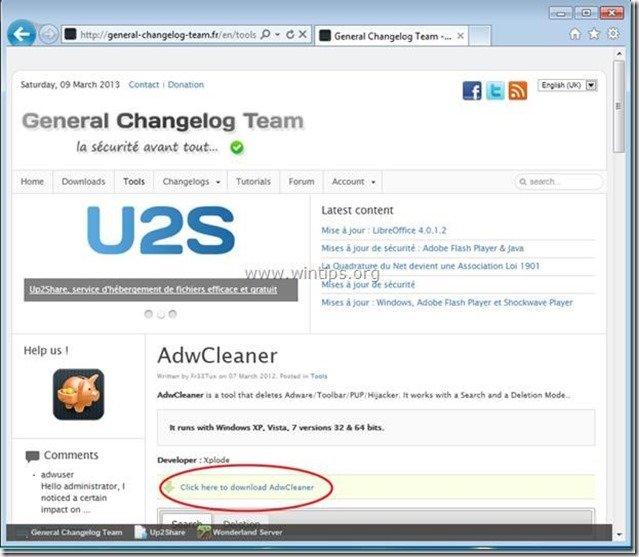
2. Chiudere tutti i programmi aperti e Doppio clic per aprire "AdwCleaner" dal desktop.
3. Stampa " Cancellare ”.
4. Stampa " OK " alla finestra "AdwCleaner - Informazioni" e premere " OK " di nuovo per riavviare il computer .
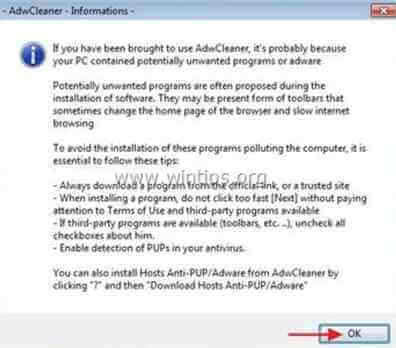
5. Al riavvio del computer, chiudere La finestra delle informazioni (readme) di "AdwCleaner" e proseguire fino alla finestra passo successivo .
Passo 4. Pulire il computer non deve rimanere minacce dannose.
Scaricare e installare uno dei programmi anti-malware GRATUITI più affidabili oggi per ripulire il computer dalle restanti minacce dannose. Se volete rimanere costantemente protetti dalle minacce malware, esistenti e future, vi consigliamo di installare Malwarebytes Anti-Malware PRO:
Protezione MalwarebytesTM
Rimuove spyware, adware e malware.
Inizia subito il download gratuito!
*Se non si sa come installare e utilizzare " MalwareBytes Anti-Malware ", leggere queste istruzioni.
Consigli: Per garantire che il computer sia pulito e sicuro, Eseguire una scansione completa di Malwarebytes Anti-Malware in "modalità provvisoria" di Windows. .*
*Per accedere alla modalità provvisoria di Windows, premere il tasto " F8 " durante l'avvio del computer, prima della comparsa del logo di Windows. Quando il tasto " Menu Opzioni avanzate di Windows " appare sullo schermo, usare i tasti freccia della tastiera per spostarsi sul punto Modalità provvisoria e quindi premere "ENTRARE “.
Passo 5. Pulire i file e le voci indesiderate.
Utilizzare " CCleaner " e procedere con il programma pulire il vostro sistema da temporanee file internet e voci di registro non valide.*
* Se non si sa come installare e utilizzare "CCleaner", leggere queste istruzioni .
Passo 6. Riavviare il computer per rendere effettive le modifiche ed eseguire una scansione completa con il programma antivirus.

Andy Davis
Il blog di un amministratore di sistema su Windows